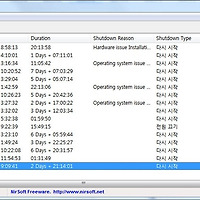[윈도우팁] 윈도우탐색기 네트워크 위치에 프로그램 바로가기 추가방법
제목만으로는 이게 도대체 뭔 소린가 할 분들이 있을 듯 싶다.
그렇다면 바로 위 캡춰 이미지를 보도록 하자.
보는 바와 같이 윈도우 탐색기를 열었을 때 메인화면에 보이는 [네트워크 위치] 항목에 3rd party 프로그램 바로가기를 설치하여 빠르고 간편하게 프로그램을 실행할 수 있도록 도와준다는 것이다.
보통 [네트워크 위치] 항목에는 컴퓨터에 설정되어 있는 네트워크 드라이브(Map Drive) 바로가기 들이 보여지지만 이 항목을 프로그램 바로가기 목록으로 이용할 수 있다는 것이다.
그럼 지금부터 설정 방법을 알아보도록 하겠다.
먼저 Window 키 + R을 눌러 실행창을 연다.
실행창을 열었으면 아래와 같이 입력한 후 확인 버튼을 클릭한다.
%appdata%\microsoft\Windows\Network Shortcuts
그럼 위와 같은 창이 열리는 데..
상단 리본메뉴에서 위와 같은 [새항목] 아이콘을 찾아 [바로 가기]를 클릭한다.
바로 가기 만들기 창에 열리면 추가하고 싶은 프로그램의 절대경로를 입력하면 된다.
주소를 모를 경우엔 우측 찾아보기 버튼을 이용해 프로그램을 찾아주면 된다.
적당한 바로가기 이름을 입력(프로그램 명으로 입력하면 되겠다.)한다.
[마침] 버튼을 클릭하다.
그럼 위와 같이 [네트워크 위치] 항목에 해당 프로그램 실행 바로가기 아이콘이 등록되며...
위와 같이 [내 컴퓨터]를 열었을 때 [네트워크 위치] 항목에 해당 프로그램 바로가기가 등록된 것을 확인할 수 있다.
물론 위와같은 복잡한 방법을 사용하지 않아도 간단하게 바탕화면에 바로가기 만들어도 되지만 이 방법이 일단 만들어 놓으면 나름 편리한 부분도 있고 해서 소개해 본다.
Tag. 윈도우8팁, 윈도우팁, 컴퓨터팁, 바로가기, 네트워크 위치, 네트워크 위치에 바로가기 만드는 법, IT, 인터넷
손가락 추천은 코리안블로거를 춤추게 합니다^^
'IT > 각종컴퓨터팁' 카테고리의 다른 글
| 워드에서 텍스트를 표로 빠르게 변환하는 법 (0) | 2013.07.08 |
|---|---|
| 유튜브 동영상을 내 PC로 다운로드하는 완전 간단한 방법 (15) | 2013.07.05 |
| MS워드의 표에서 행 위치를 순식간에 변경하는 법 (2) | 2013.07.04 |
| 내컴퓨터가 언제 켜졌었는지 확인하는 프로그램 (무설치버전) (2) | 2013.06.14 |
| 엑셀에서 영어 대소문자를 일괄 변경하는 방법 (0) | 2013.06.07 |
| [윈도우팁] cmd윈도우 색상을 변경하는 2가지 방법 (0) | 2013.05.29 |
| 유해사이트 접속을 차단시켜 내 PC를 보호하는 방법 (윈도우 hosts파일 이용) (0) | 2013.05.20 |
| [워드2013 팁] 빠른실행 툴바에 파일위치 표시하는 법 (5) | 2013.04.23 |
| 무선 네트워크 이름으로 쓰기에 단연 최고는 바로 이것 (2) | 2013.04.09 |
| 추가 프로그램 설치 없이 웹페이지에 사용된 특정 컬러의 코드를 알아내는 법 (0) | 2013.04.09 |